Pusat aksi adalah fitur dari Windows 10 yang memberi Anda pemberitahuan waktu nyata tentang aplikasi dan pengaturan di perangkat Anda. Untuk menggunakan Pusat Aksi Windows 10, Anda cukup mengklik ikon yang diberikan di sisi kanan bawah bilah tugas. Atau, Anda dapat menggunakan pintasan keyboard Win+A untuk membuka panel Windows Action Center. Fitur ini memberi Anda kemampuan untuk menghapus notifikasi dan bahkan menentukan jenis notifikasi apa yang ingin Anda terima. Anda kemudian dapat menentukan pemberitahuan mana yang memerlukan perhatian dan pemeriksaan lebih lanjut oleh Anda dan mana yang harus diberhentikan.
Pusat Aksi tidak terbuka
Namun, terkadang Anda mungkin menemukan diri Anda berhadapan langsung dengan situasi di mana Pusat Aksi Anda mungkin telah berhenti bekerja. Sekarang, Anda pasti bertanya-tanya seperti apa situasi itu. Berikut ini akan membantu Anda menentukan apakah Pusat Tindakan berfungsi dengan baik atau tidak:
- Jika saat mengarahkan kursor pada ikon Pusat Tindakan di bilah tugas, itu menunjukkan pemberitahuan baru, tetapi saat mengklik yang sama, tidak ada pemberitahuan yang dapat ditemukan.
- Jika Pusat Tindakan terus menampilkan notifikasi yang sama bahkan setelah menghapus semuanya.
- Jika Pusat Tindakan tidak terbuka saat mengklik ikonnya di bilah tugas.
Jika Anda mengalami salah satu dari tiga masalah ini, maka itu adalah tanda bahwa Anda perlu memperbaiki Pusat Tindakan perangkat Anda. Langkah pertama harus me-reboot sistem Anda dan memeriksa apakah itu berfungsi. Jika tidak, berikut adalah beberapa langkah mudah yang dapat Anda coba untuk mengatasi masalah tersebut. Sebelum Anda mulai, buat titik pemulihan sistem terlebih dahulu dan pastikan OS Windows 10 Anda diperbarui.
1: Mulai Ulang File Explorer
Mulai ulang proses File Explorer dan lihat apakah itu membantu. Untuk melakukan ini, buka Task Manager dan gunakan menu konteks.
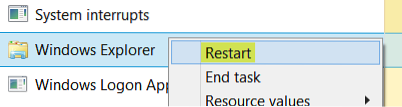
Cukup melakukan ini telah membantu beberapa.
2: Daftarkan ulang Pusat Aksi menggunakan perintah PowerShell

Buka prompt PowerShell yang ditinggikan, ketik perintah berikut dan tekan tombol Enter:
Dapatkan-AppxPackage | % Tambah-AppxPackage -DisableDevelopmentMode -Daftar "$($_.InstallLocation)\AppxManifest.xml" -verbose
Setelah proses selesai, restart komputer Anda dan periksa.
3: Ganti nama Usrclass.file dat

Sebuah posting di Microsoft Answers merekomendasikan agar Anda menghapus Usrclass.file dat. Untuk melakukan ini, tekan Win+R. Itu Lari kotak dialog akan terbuka. Salin-tempel berikut ini di kotak itu dan klik OK:
%localappdata%\Microsoft\Windows
Gulir ke bawah dan cari Kelas Usr.dan mengajukan. Ganti nama file menjadi UsrClassold.dan.
Mengganti nama file, diikuti dengan reboot sistem akan menyelesaikan masalah. Lihat posting ini jika Anda mendapatkan peringatan yang menyatakan Tindakan tidak dapat diselesaikan karena file terbuka di Sistem.
4: Lakukan Boot Bersih
Boot dalam Clean Boot State dan lihat apakah masalah ini berlanjut. Jika ya, Anda mungkin perlu mengidentifikasi proses mana yang mengganggu kelancaran fungsinya.
TIP: Lihat posting ini jika Windows 10 Action Center hilang.
Semua yang terbaik!
 Phenquestions
Phenquestions


